При попытке удалить папку mountUUP с компьютера с Windows 10 или Windows 11 возникает ошибка иногда может появляться сообщение о том, что вам нужно разрешение на внесение изменений в соответствующий папка. Или вы можете получить предупреждение о том, что файл уже используется.
Больше всего раздражает то, что папка mountUUP иногда занимает 8-15 ГБ места на вашем диске. Удаление поможет вам освободить драгоценное место на вашем устройстве. Давайте посмотрим, как вы можете удалить упрямую папку mountUUP без дальнейших церемоний.
Как удалить папку MountUUP на ПК с Windows
Размонтировать существующие образы Windows
Чтобы решить проблему, из-за которой вы не можете удалить папку mountUUP в Windows 10 или Windows 11, вам необходимо размонтировать существующие образы.
- Запустите командную строку или PowerShell с правами администратора.
- Запустите dism/get-mountedwiminfo команда для поиска существующих изображений.
- Найдя образы, их нужно размонтировать. Для этого введите следующую команду:
dism /unmount-image /mountdir:"c:\mountuup" /discard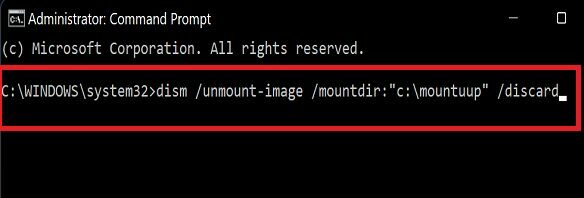
- Если эта команда не работает, попробуйте запустить DISM.exe/Unmount-WIM/mountdir=C:\MountUUP/discard
- Затем перейдите к c:\mountuup. Теперь папка должна быть пустой, а значит, ее можно смело удалять.
Кстати, если ваш образ хранится не на диске C:, замените «c:/mountuup” с полным путем к папке mountUUP, доступной на вашем компьютере.
Принудительно удалите папку mountUUP с помощью командной строки
- Щелкните правой кнопкой мыши значок Windows.
- Выбирать Завершение работы или выход.
- Затем нажмите и удерживайте кнопку Клавиша Shift и выберите Начать сначала.
- Перейдите к Устранение неполадок.
- Перейти к Расширенные опции.
- Выбирать Командная строка.

- В новом окне командной строки введите директор С:, реж Д:, реж Е:и так далее, пока не найдете папку mountUUP.
- Затем введите букву диска, на котором находится папка mountUUP, и нажмите Enter.
- Введите rd mountuup /s /q команда, чтобы заставить систему удалить папку mountUUP.
- Подождите, пока ваш компьютер завершит выполнение команды.
- Затем выйдите из командной строки и следуйте инструкциям, которые могут появиться на экране.
Загрузитесь в безопасном режиме
Попробуйте запустить компьютер в Безопасный режим и проверьте, можете ли вы удалить папку mountUUP.
- нажмите Окна и р одновременно, чтобы открыть новое окно «Выполнить».
- Затем введите msconfig в поле поиска и нажмите Enter, чтобы запустить Конфигурация системы.
- Нажать на Ботинок вкладка
- Отметьте Безопасная загрузка флажок.
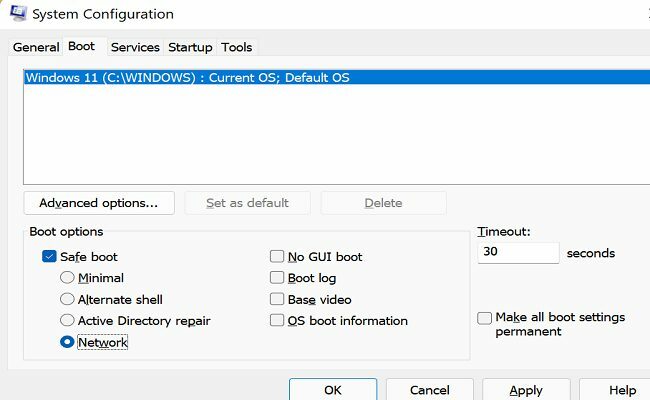
- Перезагрузите компьютер.
Кроме того, вы можете чистая загрузка вашей машины.
- Запуск Конфигурация системы.
- Нажать на Услуги вкладка
- Галочка Скрыть все службы Microsoft.
- Затем нажмите на Отключить все кнопка.

- После того, как вы это сделаете, нажмите кнопку Запускать вкладка
- Выбирать Откройте диспетчер задач.
- Отключите сторонние приложения и программы из автозагрузки, сохраните настройки и перезагрузите компьютер.
Вывод
Чтобы решить проблему, из-за которой вы не можете удалить папку mountUUP, сначала отключите существующие образы Windows. Затем принудительно удалите папку mountUUP с помощью командной строки. Кроме того, загрузитесь в безопасном режиме или выполните чистую загрузку компьютера.
Вы нашли другие способы решения этой проблемы? Не стесняйтесь делиться своими идеями в комментариях ниже.